So drucken Sie von einem Tablet
Was Sie wissen sollten
- Öffne die Datei und tippe auf die Auslassungspunkte oder Teilen Symbol > Drucken > Wählen Sie Ihren angeschlossenen Drucker aus > Drucken.
- Sowohl Dateien als auch Webseiten können von Android-Tablets gedruckt werden, obwohl nicht alle Apps diese Funktion unterstützen.
In diesem Artikel werden die Schritte zum Drucken von Webseiten und Dateien von einem Android-Tablet, zum Einrichten eines kabelloser oder kabelgebundener Computer zum Drucken und was zu tun ist, wenn das Drucken auf Android-Tablets einfach nicht funktioniert korrekt.
Die folgenden Anweisungen gelten für alle Android-Tablet-Modelle, obwohl einige Menüpunkte je nach App und App etwas anders formuliert sein können Android-Version verwendet werden.
So drucken Sie eine Datei auf Android-Tablets
Der Vorgang zum Drucken von einem Tablet auf einen Drucker unter Android mag auf den ersten Blick verwirrend erscheinen, aber es wird einfacher, je mehr Sie es tun.
Nicht alle Android-Apps bieten Druckoptionen. Wenn Sie die Option zum Drucken einer Datei nicht finden können, indem Sie die folgenden Anweisungen befolgen, versuchen Sie, zu einer anderen Android-App wie Fotos, Chrome oder OneDrive zu wechseln.
So drucken Sie Dateien von Android-Tablets.
Öffnen Sie die Datei, die Sie auf Ihrem Android-Tablet drucken möchten.
-
Tippen Sie auf das Auslassungszeichen-Symbol in der oberen rechten Ecke.
Es ist dasjenige, das wie drei Punkte aussieht.
-
Zapfhahn Drucken.
Je nach verwendeter App wird die Drucken Option kann sich innerhalb der. befinden Teilen Speisekarte.

-
Tippen Sie bei Bedarf auf das Runter Pfeil, um die Anzahl der zu druckenden Kopien, die Ausrichtung des Bildes, das Papierformat und andere Optionen anzupassen.

Wenn Sie fertig sind, tippen Sie auf eine beliebige Stelle auf dem Bildschirm, um dieses Menü zu schließen.
-
Zapfhahn Wählen Sie einen Drucker aus und wählen Sie Ihren bevorzugten Drucker oder Druckservice.
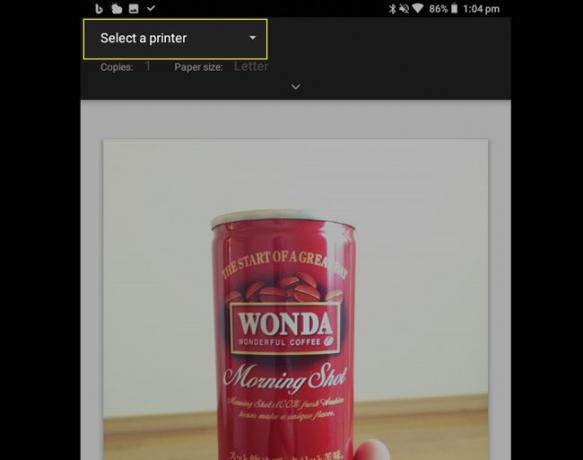
-
Zapfhahn Drucken.
Abhängig von Ihren spezifischen Einstellungen und der von Ihnen verwendeten Android-Druck-App oder dem von Ihnen verwendeten Dienst wird der letzte Schritt von Benutzer zu Benutzer unterschiedlich aussehen, aber die Drucken Option sollte sichtbar sein.
So drucken Sie eine Webseite auf einem Android-Tablet
Sie können nicht nur gespeicherte Dateien von Ihrem Android-Tablet drucken, sondern auch beliebige Webseiten ausdrucken auf die Sie stoßen und die Sie offline lesen möchten oder wenn Ihr Tablet von jemandem verwendet wird anders.
Öffnen Sie die Webseite in Ihrer bevorzugten Browser-App.
-
Tippen Sie auf die Ellipse Symbol in der oberen rechten Ecke des Browsers.
Möglicherweise müssen Sie die Webseite schnell nach oben und unten ziehen, damit das Hauptmenü angezeigt wird.

Zapfhahn Teilen.
-
Zapfhahn Drucken.

-
Deaktivieren Sie alle einzelnen Seiten auf diesem Bildschirm, die Sie nicht drucken möchten.
Einige Webseiten können bei der Anzeige in einem Browser kurz aussehen, können jedoch beim Drucken viele tatsächliche Seiten enthalten.
-
Wählen Sie Ihren Drucker aus dem Wählen Sie einen Drucker aus Menü und tippen Sie auf Drucken.
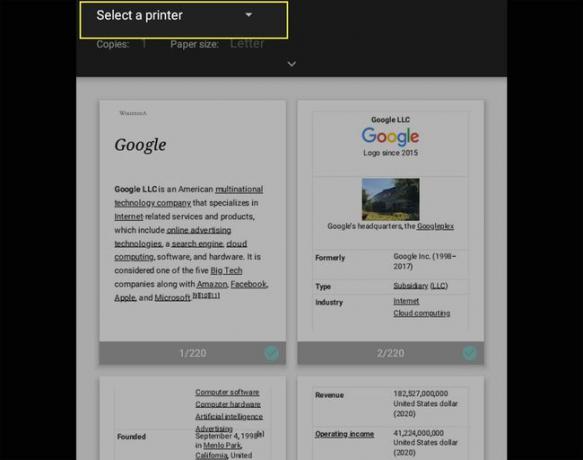
Wie verbindet man ein Tablet mit einem Drucker?
Der Vorgang zum Anschließen eines Druckers an Tablets mit Android ist ziemlich einfach und sollte nur einmal durchgeführt werden, es sei denn, Sie ändern Drucker oder fügen einen neuen hinzu.
Du wirst brauchen Verbinden Sie Ihren Drucker mit Ihrem lokalen Wi-Fi-Netzwerk oder ein Computer in der Nähe, der online ist.
Hier ist, was Sie tun müssen, um Ihr Android-Tablet mit einem Drucker zu verbinden.
Offen Einstellungen.
-
Zapfhahn Verbundene Geräte.
Diese Option kann aufgerufen werden Anschlüsse, je nach verwendetem Tablet-Modell und Android-Version.

Zapfhahn Drucken.
-
Tippen Sie auf die App, die mit der Marke Ihres Druckers verknüpft ist, und befolgen Sie die Einrichtungsanweisungen oder tippen Sie auf Dienst hinzufügen um die entsprechende Drucker-App herunterzuladen.
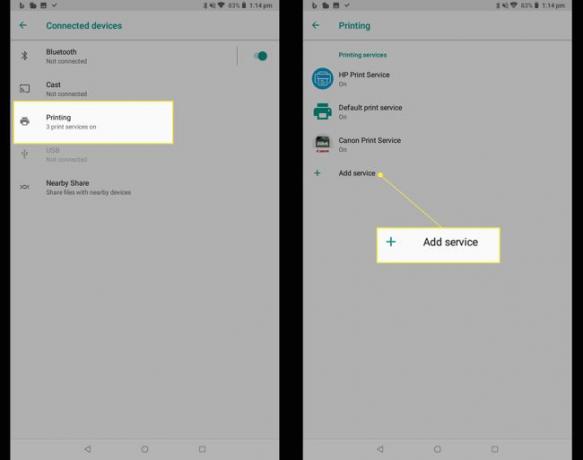
Senden Sie Ihre Dateien zum Drucken an ein anderes Gerät
Wenn Sie Probleme beim Drucken von Dateien von Ihrem Tablet haben, können Sie jederzeit Senden Sie Ihre Dateien von Ihrem Android-Tablet an ein anderes Gerät, z. B. von einem Windows- oder Mac-Computer, und drucken Sie von dort aus.
Stellen Sie sicher, dass Bluetooth und WLAN Ihres Android-Tablets aktiviert sind, bevor Sie versuchen, Dateien mit anderen zu teilen.
Verwenden Sie einen Online-Druckdienst, um Ihre Android-Dateien zu drucken
Wenn Sie zu Hause keinen Zugriff auf einen Drucker haben, können Sie Dateien von einem Android-Tablet aus drucken, indem Sie einen der vielen verfügbaren Online-Druckdienste verwenden.
Die meisten dieser Dienste können Ihre Dateien ausdrucken und Ihnen per Post zusenden. In der Regel müssen Sie die Dateien lediglich von Ihrem Android-Tablet elektronisch als E-Mail-Anhang an sie senden oder auf die Unternehmenswebsite hochladen.
Was ist mit der Cloud Print Android-Option und -App passiert?
Google Cloud Print war ein Dienst, mit dem Besitzer und Benutzer von Android-Tablets auf anderen Plattformen wie Chrome OS und Windows-Druckdokumente und andere Medien durch Senden der Dateien an unterstützte webfähige Drucker über Googles Online Server.
Während viele Menschen den Cloud Print-Dienst von Google über ein Jahrzehnt lang nutzten, stellte das Unternehmen ihn Ende 2020 ein. Benutzern wird empfohlen, Dateien von ihren Android-Tablets mit einer der oben gezeigten Methoden zu drucken.
FAQ
-
Wie drucke ich von einem Samsung-Tablet aus?
Beim Drucken von einem Samsung-Tablet werden die oben genannten allgemeinen Regeln und Richtlinien befolgt. Um direkt von Ihrem Gerät in einer kompatiblen App wie Chrome zu drucken, berühren Sie Mehr (drei Punkte) > Drucken. Samsung-Drucker und viele andere Modelle werden unterstützt. Um zusätzliche Druckdiensttreiber auf Ihrem Samsung-Tablet zu installieren, gehen Sie zu Einstellungen > Weitere Verbindungseinstellungen > Drucken, berühren Plugin herunterladen, dann wählen Sie das Plugin Ihres Druckers aus.
-
Wie drucke ich von einem LG Tablet?
Sie müssen das Drucken über Wi-Fi einrichten. Gehe zu Einstellungen > Teilen und verbinden; in dem Anschlüsse Abschnitt, wählen Drucken. In dem Druckdienste Tippen Sie auf Ihre bevorzugte Druckoption oder fügen Sie einen anderen Druckdienst hinzu. Stellen Sie sicher, dass Sie den Druckdienst aktiviert haben, und wählen Sie dann den verfügbaren Drucker aus.
